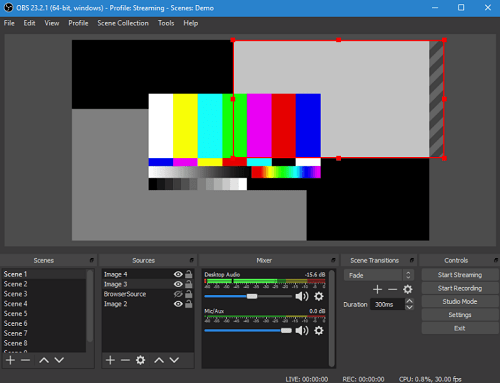Open Broadcaster Software, o OBS in breve, è uno strumento pratico e gratuito che puoi utilizzare per lo streaming o la registrazione di video. Funziona alla grande per la maggior parte, ma potresti incontrare un singhiozzo qua e là.

Se la tua webcam smette di funzionare con OBS, non dovresti preoccuparti. Siamo qui per mostrarti come risolvere tutti i problemi della webcam su OBS.
Continua a leggere e scopri le soluzioni più semplici ed efficaci a questi noiosi problemi.
Soluzioni veloci
La soluzione più semplice è riavviare OBS. Chiudilo e riaprilo. Se il problema persiste, prova a riavviare il computer.

Prova a riavviare OBS e verifica se la tua webcam funziona. Se continua a non funzionare, prova a disabilitare il software antivirus o firewall. Spesso questi programmi bloccano la registrazione della webcam.
Inoltre, puoi eliminare OBS dal tuo sistema e reinstallarlo. Ecco un link ufficiale per il download diretto. Fare clic su di esso e selezionare il sistema operativo (Mac, Linux o Windows). Basta seguire le istruzioni sullo schermo per la configurazione.
Se nessuno dei precedenti funziona, è necessario utilizzare soluzioni avanzate per il problema.
Correzioni avanzate
Prima di passare alle correzioni avanzate, c'è un'altra cosa che dovresti sapere. La tua webcam può funzionare esclusivamente in OBS. In altre parole, non puoi avere più app che utilizzano la tua webcam contemporaneamente. Pensa a Skype, FaceTime o qualsiasi altra app che potrebbe accedere alla tua cam e impedire a OBS di utilizzarla.
Chiudi tutte le altre app e prova a riavviare OBS. Se il problema persiste, OBS potrebbe pensare che stai utilizzando la tua webcam in un software diverso, anche quando non lo sei.
Questo problema si verifica quando si utilizza la webcam in più di una scena in OBS. Ecco come risolvere il problema:
- Avvia OBS sul tuo computer.
- Vai alle tue scene e seleziona la prima scena.
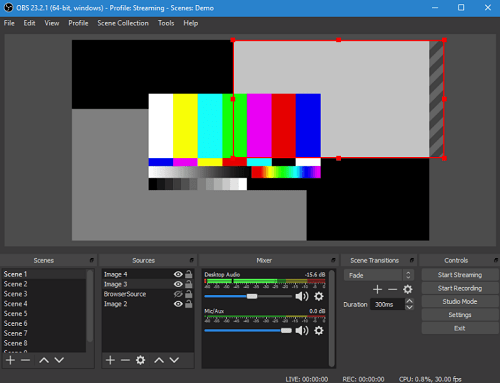
- Apri le impostazioni della webcam, nella scheda Sorgente (fai doppio clic sul nome del dispositivo della tua cam).
- Seleziona la funzione Disattiva quando non viene visualizzato (dovrebbe mostrare un segno di spunta).
- Ripeti i passaggi per ogni scena in OBS. Inoltre, assicurati di abilitare questa opzione sulle altre fonti (stessa webcam, ma con impostazioni diverse).
Modifica le impostazioni della webcam
Se riscontri ancora problemi con la tua webcam in OBS, ci sono altre modifiche da fare. Usa i passaggi per accedere alle impostazioni della tua webcam in OBS, proprio come mostrato sopra. Invece di concentrarti sull'opzione di disattivazione, guarda nella configurazione della webcam.
Regola la risoluzione della fotocamera, FPS, formato video, ecc. Assicurati che tutti i valori siano in linea con le capacità della tua fotocamera. L'impostazione della risoluzione o dei fotogrammi al secondo su un valore superiore a quello supportato dalla webcam può causare problemi.
Reinstallare la webcam
Ecco alcuni suggerimenti provenienti direttamente dal supporto OBS. Dicono che una pulizia pulita della tua webcam potrebbe fare al caso tuo. Ecco come reinstallare la webcam:
- Apri Gestione dispositivi sul tuo computer.
- Trova la tua fotocamera nell'elenco dei dispositivi e fai clic con il pulsante destro del mouse. Seleziona Disinstalla e scollega la fotocamera dal computer.
- Attendi un po' e ricollega la videocamera.
- Puoi anche aggiornare i suoi driver da Gestione dispositivi. Fare clic con il pulsante destro del mouse e selezionare invece Aggiorna driver.
- Riavvia il computer.
Dopo il riavvio, prova a riavviare OBS. La tua webcam dovrebbe funzionare ora.
Gli aggiornamenti regolari sono fondamentali
L'aggiornamento regolare dei driver, dei programmi e del sistema operativo risolverà la maggior parte dei problemi del computer. Inoltre, prendi in considerazione la possibilità di controllare la versione del tuo sistema operativo e ottenere un aggiornamento se è disponibile.
Infine, se tutto il resto fallisce, contatta il supporto OBS e chiedi loro aiuto. Sei riuscito a risolvere il problema? Quale delle soluzioni ha funzionato per te? Sentiti libero di aggiungere un'altra soluzione se ne abbiamo perso uno.